卡派操作说明文档
2018-07-11 皇家网络科技
目录
一、 新建转运订单 2
1. 新建转运订单 2
2. 转运订单列表 6
二、 卡派操作列表 10
1. 运输中状态 10
2. 已清关状态 10
3. 提货状态 11
4. 入库状态 11
5. 出库状态 14
6. 送达状态 14
7. 签收状态 15
8. 截单 15
9. 库存情况 15
说明:
系统说明:请在IE8及以上浏览器使用,访问管理后台使用其他浏览器可能出现不兼容问题。
一、 新建转运订单
1. 新建转运订单
登陆 客户端 http://47.75.128.190/ 账号:80000 123456

国际转运-新建转运单
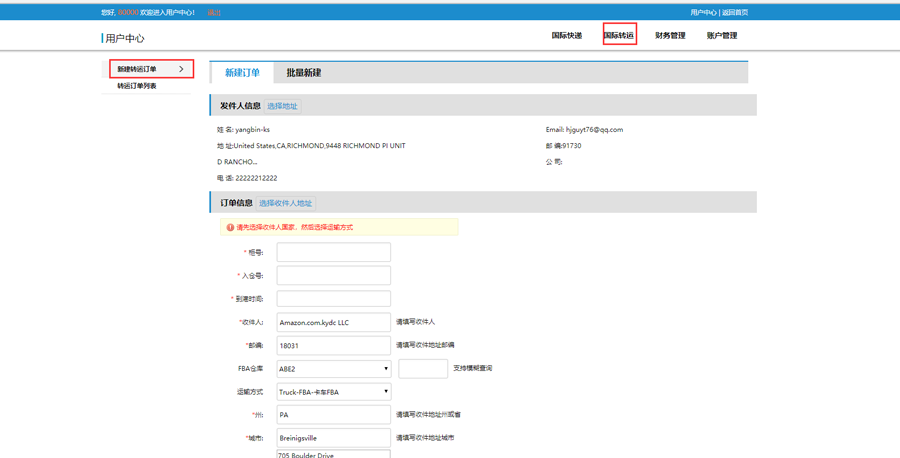
单个订单新建

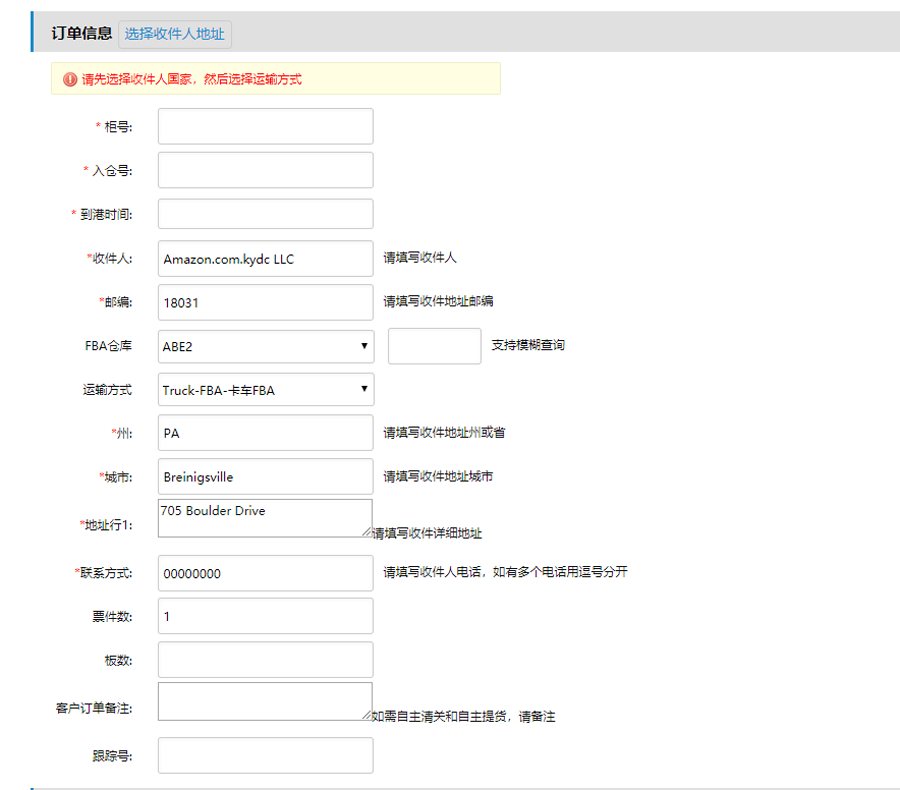


1. 选择发件人信息
2. 填写订单信息(可以直接通过FBA仓库加载邮编、运输方式以及收件人信息)
可以在渠道管理-物流渠道管理配置FBA仓库、邮编、运输方式以及收件人信息
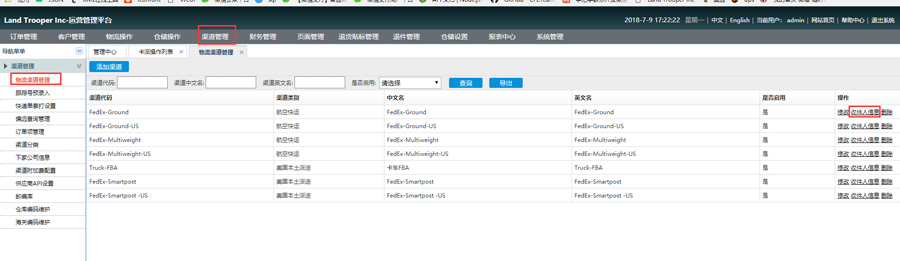
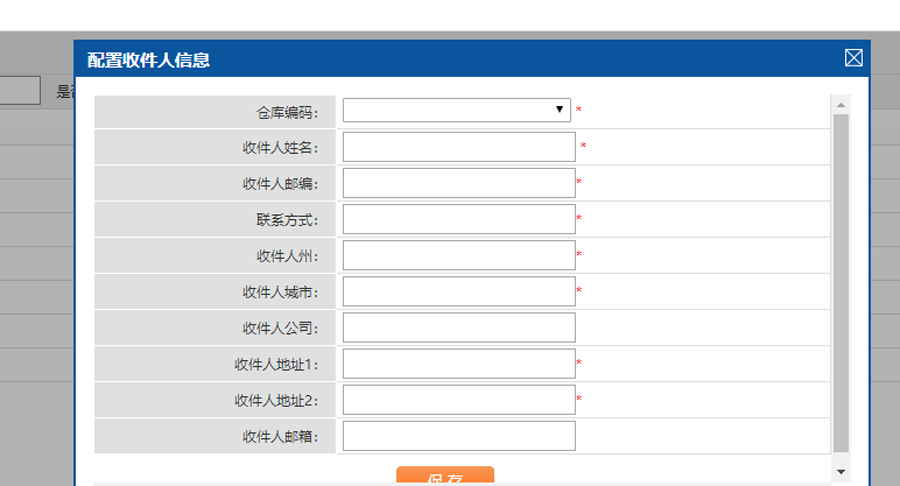
3. 填写包裹信息
Reference ID:参考编号
Shipment ID:货件编号
4. 填写物品信息
5. 信息填写完成提交创建订单到草稿,可以去订单列表查看订单。
批量新建订单
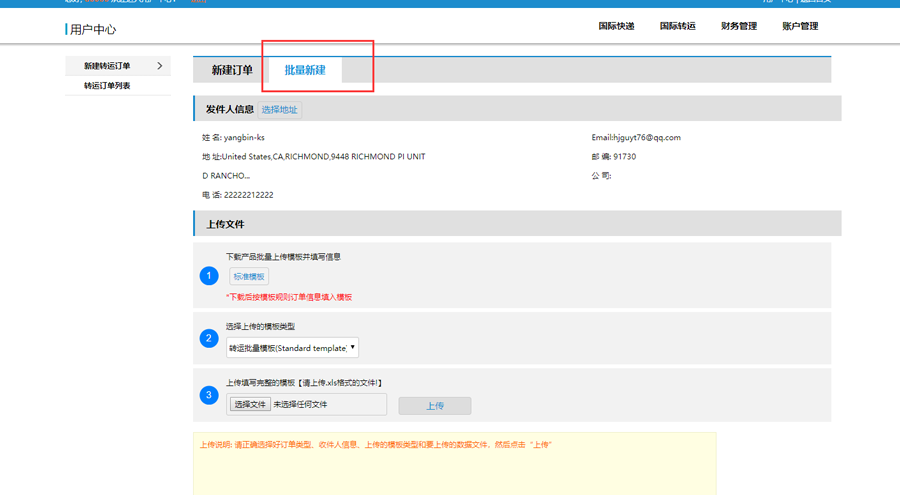
如订单多,可以通过批量的方式新建订单,点击批量新建 ->下载模板->按照模板填写即可

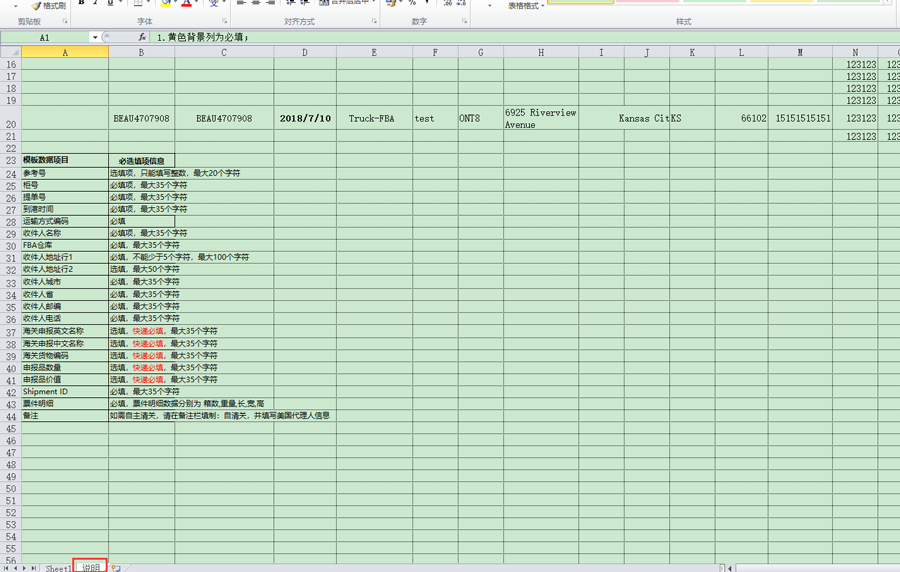
上传后,会验证数据是否正确,如果没有问题,点提交即可
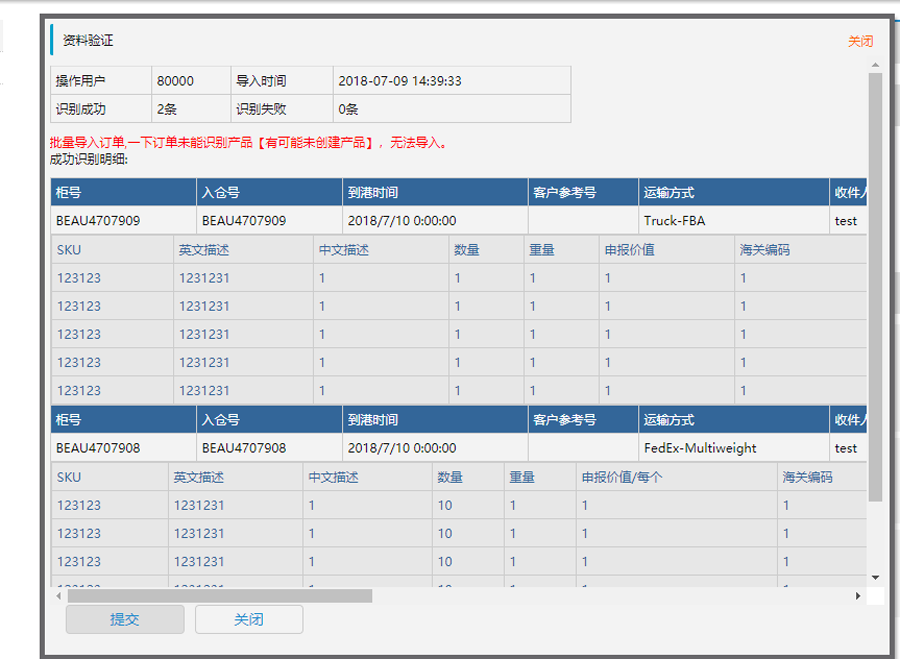
提交成功后可以去订单列表查看新建的订单。
2. 转运订单列表
新建完成后可在订单列表查看订单 如下图
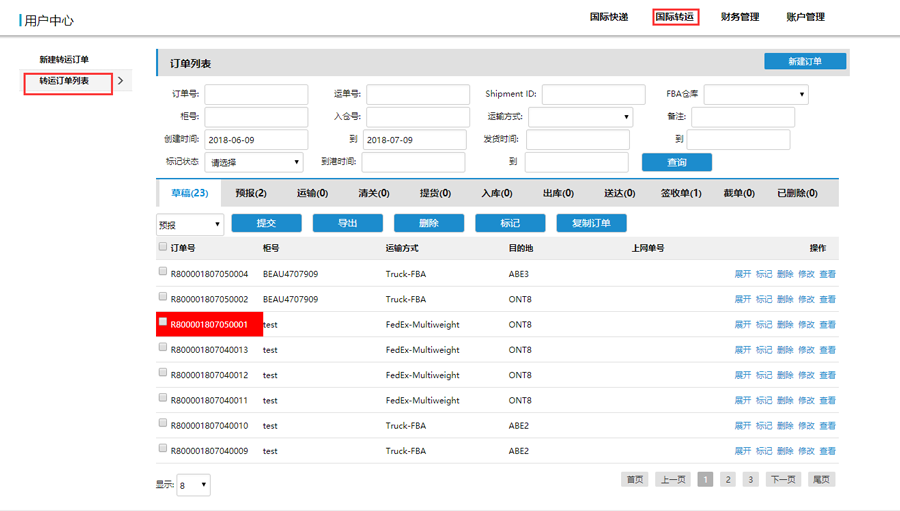
草稿状态的订单可修改删除,提交到预报等操作
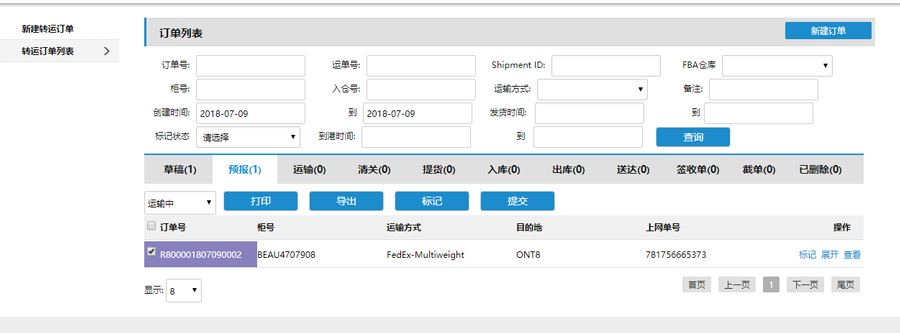
提交成功后,类似于上图订单会在预报状态。
预报状态的订单可以提交退回到预报。也可以打印面单之后提交到运输状态
勾选需要发货的订单,然后点打印,打印出派送的面单,如下图
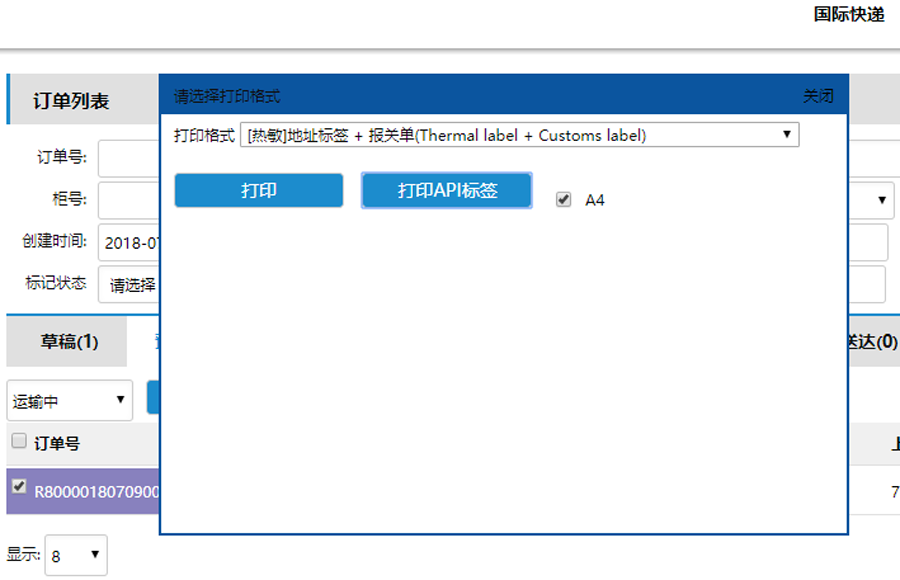
下图为打印出来的USPS的面单(测试面单),
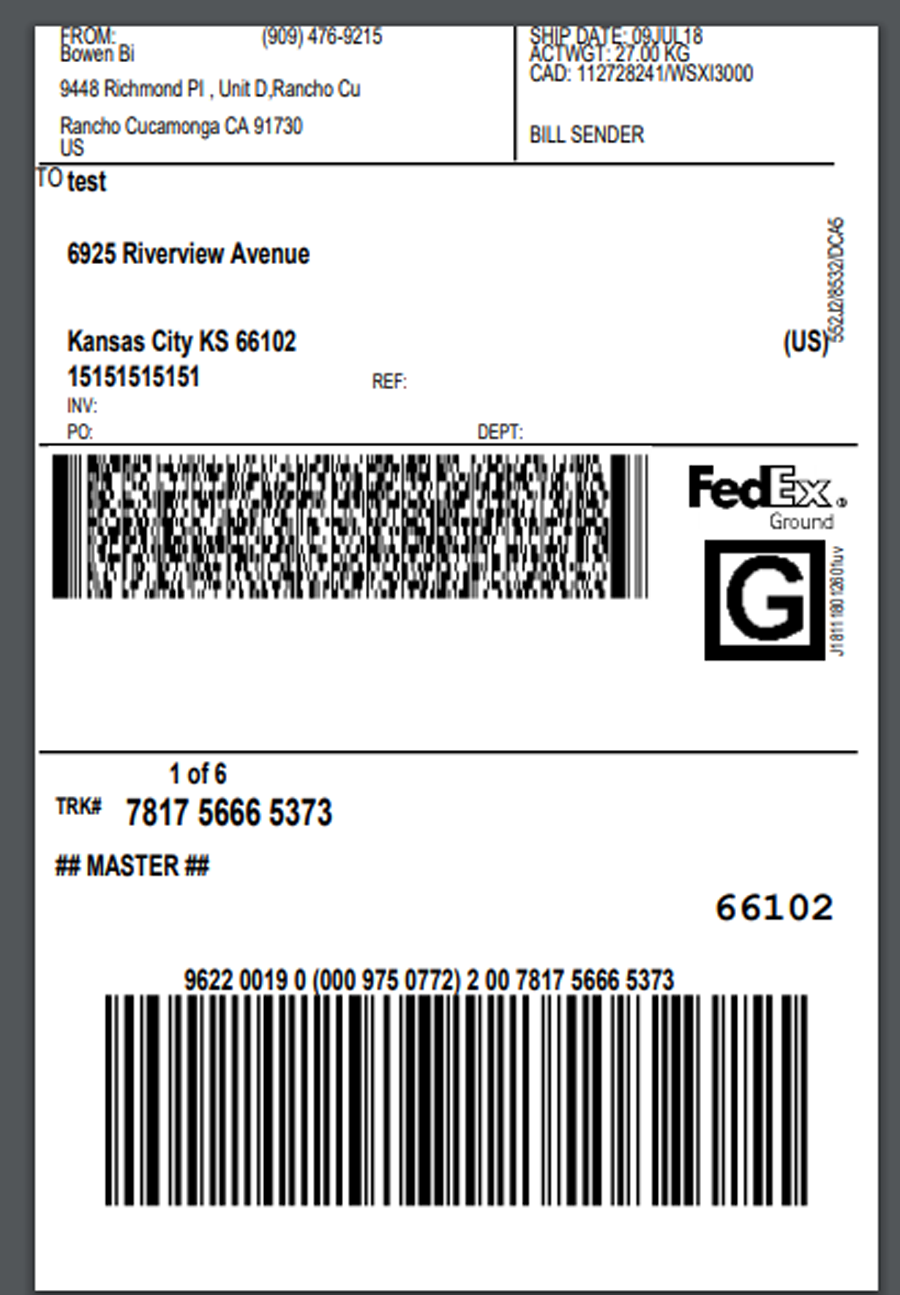
清关列表可以截单和自提
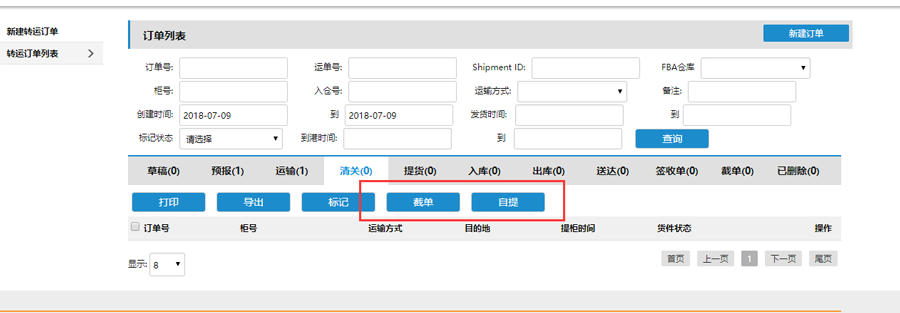
截单列表可完结截单,完结截单后订单提交到入库列表
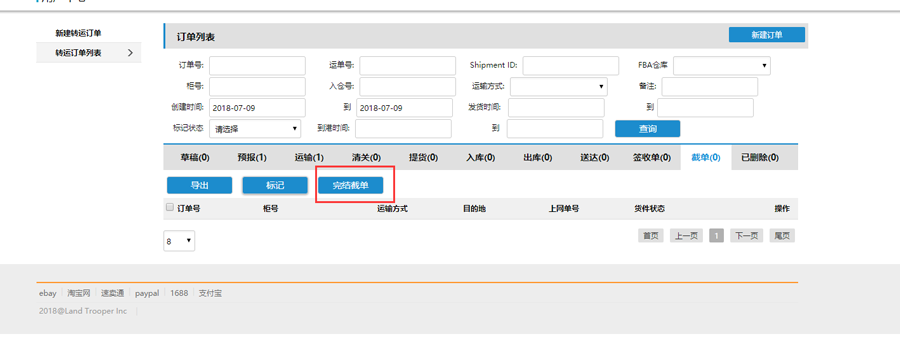
签收单列表可以下载管理端上传的每个订单的签收单
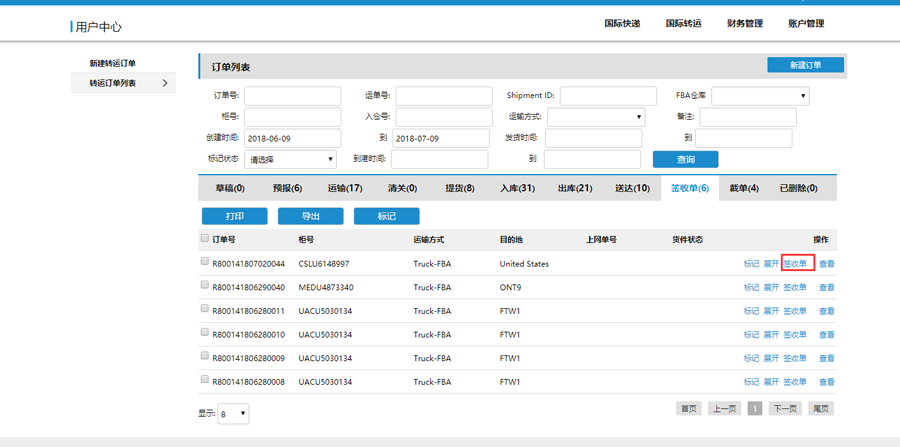
二、 卡派操作列表
1. 运输中状态
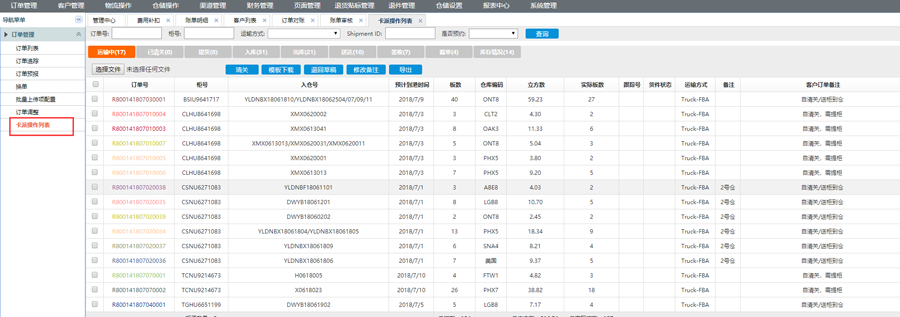
运输中状态有退回草稿,修改备注,导出和提交到清关的操作
修改备注:管理端自定义订单备注
提交到清关需要下载模板如下图,根据柜号填写模板中扣费项,扣费成功柜子的订单提交到已清关状态
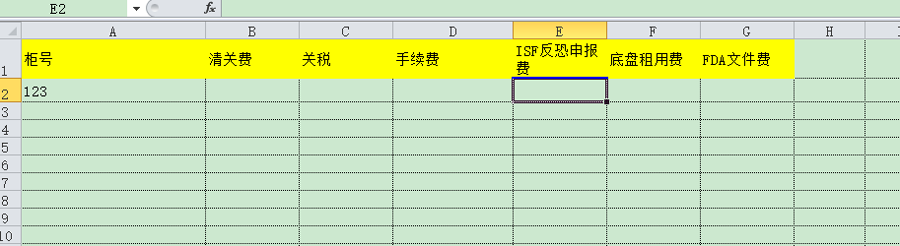
2. 已清关状态
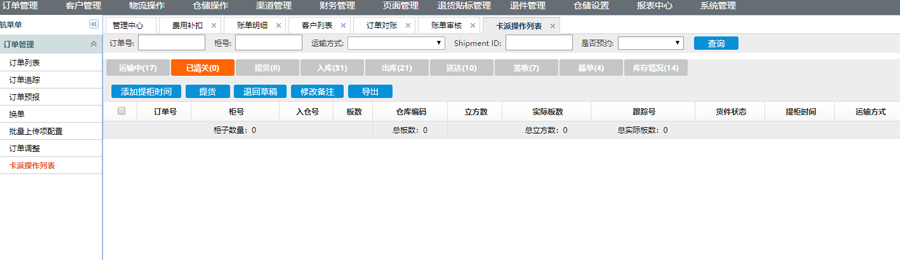
已清关状态有退回草稿,修改备注,导出,添加提柜时间和勾选订单提交到提货状态的操作
修改备注:管理端自定义订单备注
添加提柜时间:添加已清关订单提货的时间。
如果是客户端提交到已清关状态,需要下载DO文件,根据DO 文件提货。
3. 提货状态
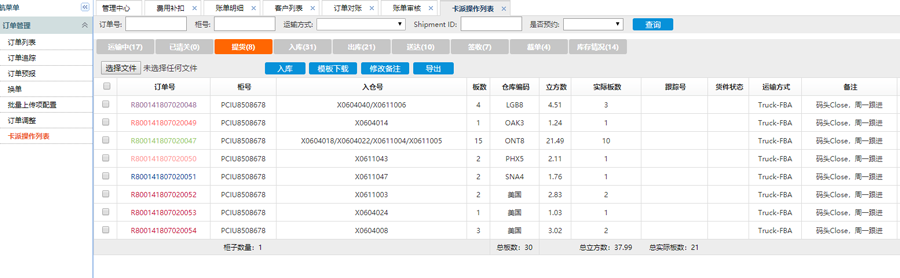
提货状态有修改备注,导出和提交到入库状态的操作
修改备注:管理端自定义订单备注
提交到入库需要下载模板如下图,根据柜号填写模板中扣费项,扣费成功柜子的订单提交到入库状态
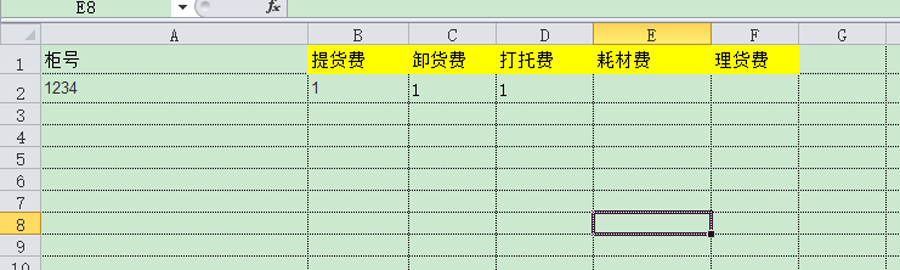
4. 入库状态
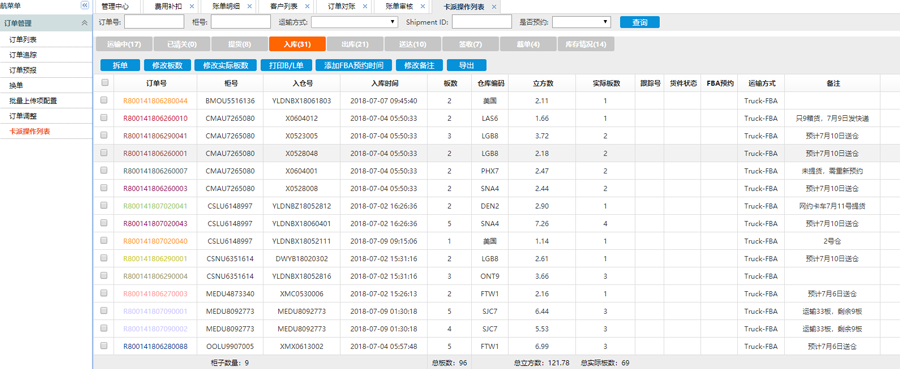
入库状态有拆单,修改板数,修改实际板数,添加FBA预约时间,修改备注,导出和打印B/L单的操作
修改备注:管理端自定义订单备注
修改板数(修改实际板数):系统算出来的板数与真实测量的板数不一致时修改
添加FBA预约时间:添加入库订单FBA预约派送的时间。
拆单:只能勾选一个订单拆单,一个订单只有一个包裹不能拆单。拆单完成后会根据勾选的包裹生成一个新的订单
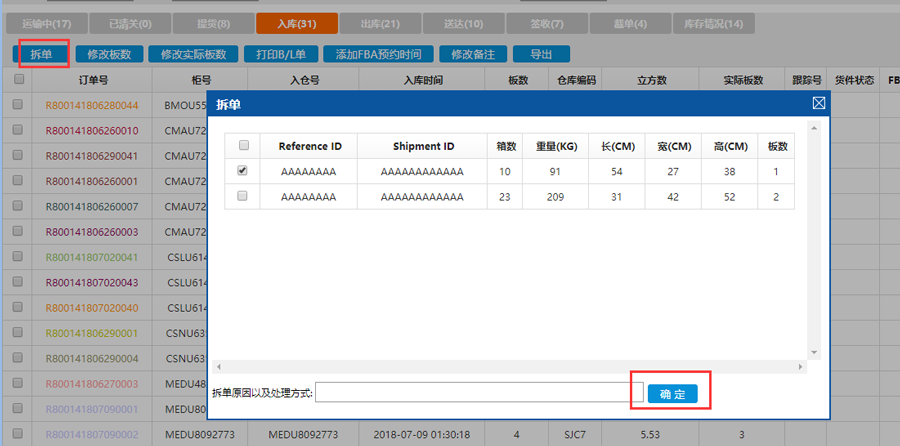
打印B/L(提货)单:需要选择相同的仓库编码,板数小于等于26的订单打印。根据板数计算订单费用扣费,扣费成功,订单提交到出库。打印B/L(提货)单作为收货人交付货物的凭证
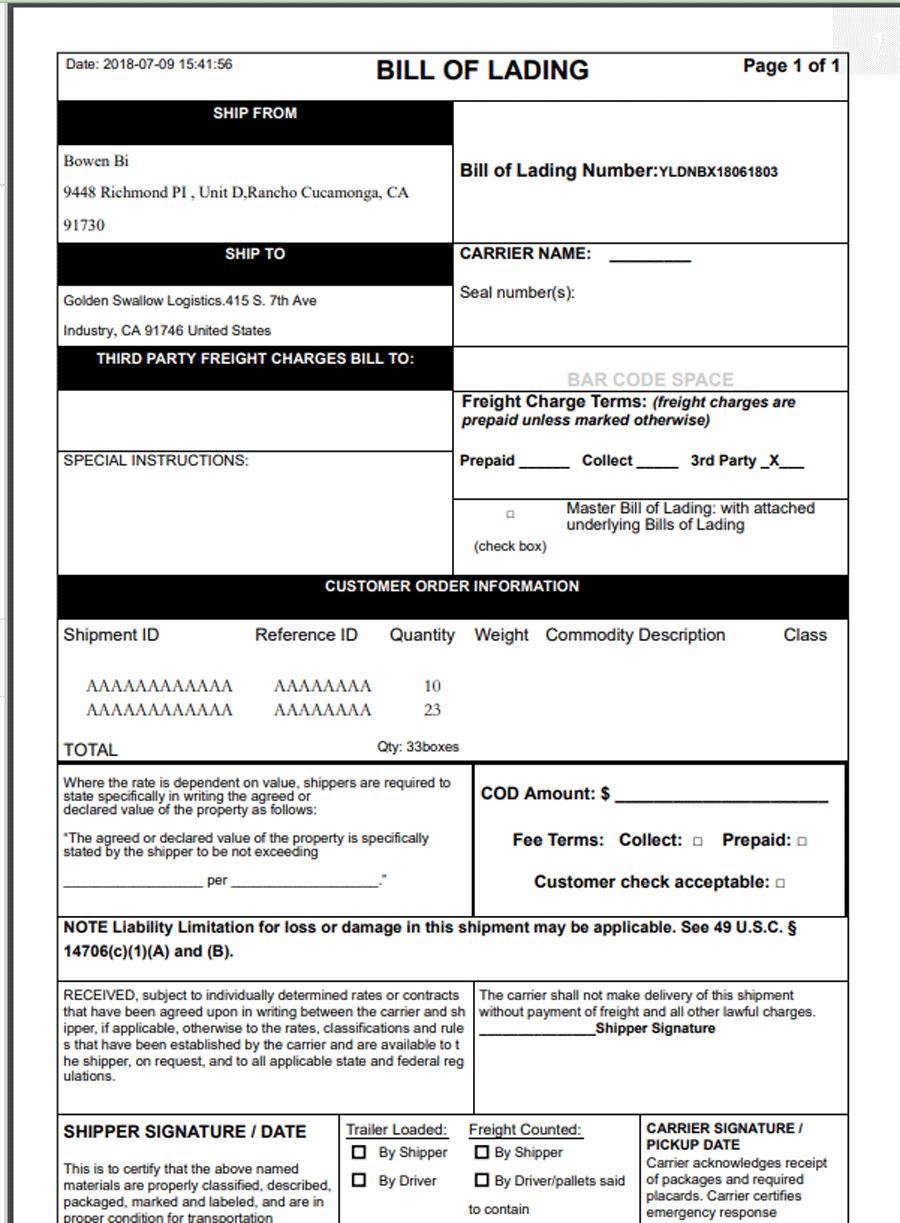
5. 出库状态
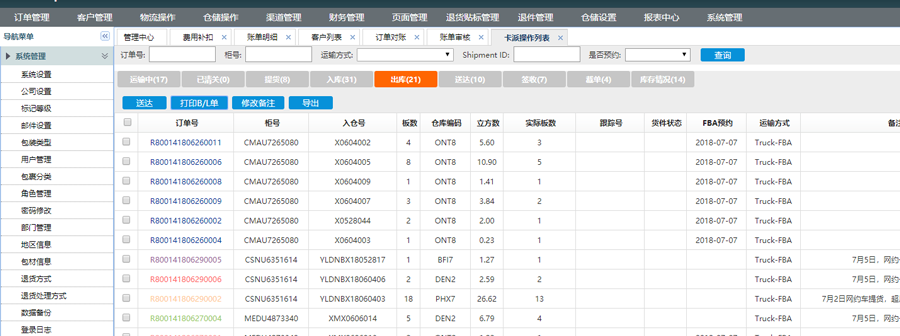
出库状态有修改备注,导出,打印B/L单和提交到送达状态的操作
修改备注:管理端自定义订单备注
打印B/L(提货)单:需要选择相同的仓库编码,板数小于等于26的订单打印。打印B/L(提货)单作为收货人交付货物的的凭证
送达:勾选订单提交到送达状态
6. 送达状态
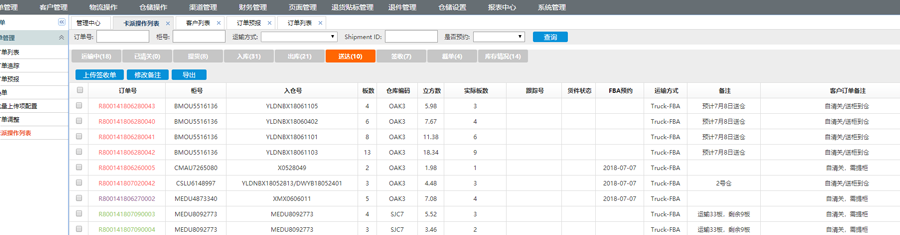
送达状态有修改备注,导出和上传签收单的操作
修改备注:管理端自定义订单备注
上传签收单:勾选订单点击上传签收单(签收单必须是图片格式),上传成功订单提交到签收状态。
可以再客户端下载上传的签收单
7. 签收状态

显示所有签收完成的订单
8. 截单
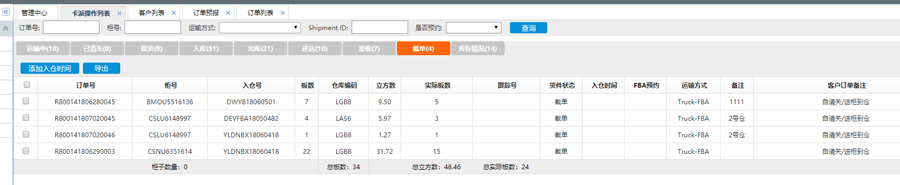
添加入仓时间:添加截单状态订单入仓的时间
截单列表显示的是清关状态下截单和自提的订单
截单列表可以添加入仓时间9. 库存情况库存情况列表显示入库订单根据仓库编码和是否预约显示板数立方数和实际板数的汇总。用来查看各个仓库预约出库和没有预约出库的总重量和总立方数